-
Cómo utilizar Pinnacle Video
-
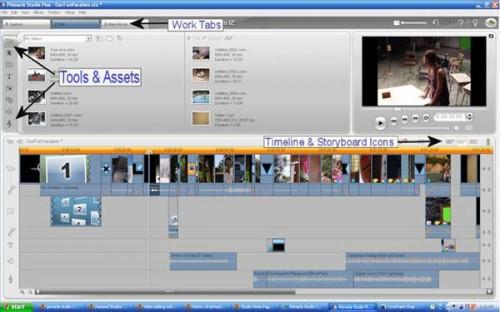
Pinnacle Systems (propiedad de AVID) ofrece edición de vídeo y software de captura que es eficaz y fácil de usar. El software de edición de vídeo más popular es Pinnacle Studio, una herramienta simple pero potente que le permite crear grandes proyectos de vídeo con música, títulos, transiciones y efectos. Hay muchos tutoriales de estudio disponibles (ver Recursos), pero hay algunos pasos básicos para empezar.Instrucciones
Edición con Pinnacle
1
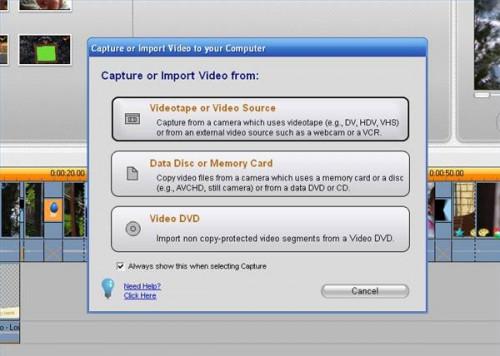
Capturar el material de archivo de vídeo en Pinnacle Studio, por videocámara (cinta de video o fuente de vídeo), discos de datos o la tarjeta de memoria o DVD de vídeo. Al hacer clic en la pestaña de "captura" nos lleva a tres pantallas separadas que le guiará a través del proceso de importación.2
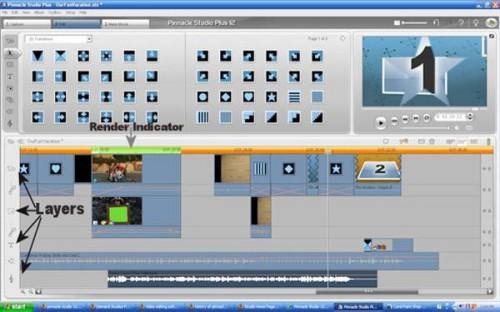
Arrastre los clips de vídeo, música y efectos de sonido en la línea de tiempo o guión gráfico. Presione la barra espaciadora o el botón de reproducción en el monitor de vídeo para reproducir el vídeo.3
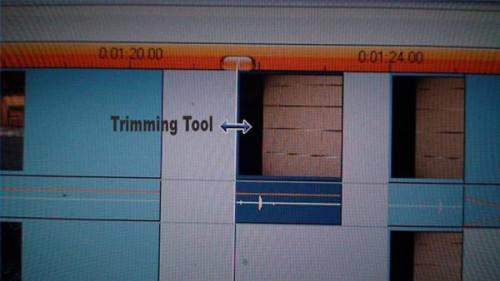
Recortar el clip, con solo pasar el puntero del ratón sobre el borde izquierdo o derecho de revelar una flecha. Haga clic izquierdo y arrastre el clip para cambiar la duración. También puede dividir un clip con la función de hoja de afeitar en el lado derecho de la línea de tiempo.4
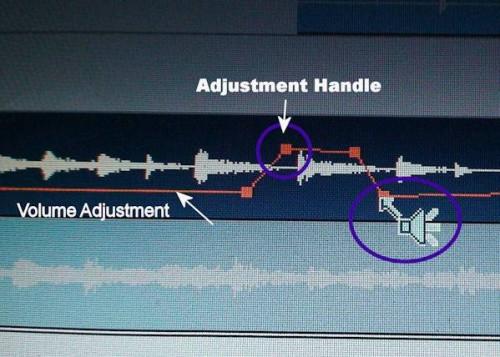
Haga clic izquierdo en el ratón en la línea de audio para ajustar el volumen. Al soltar el ratón deja un indicador de ajuste. Hacer varias asas le permite mover el volumen hacia arriba y luego hacia abajo en partes específicas del clip.5
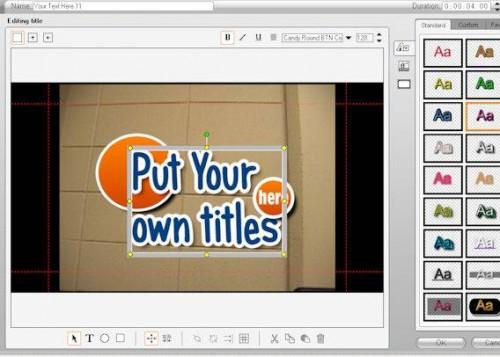
Haga doble clic en la pestaña de título para abrir la herramienta título. Selecciona un tema, alterar el estilo de fuente, color y tamaño y haga doble clic o arrastre el título a la capa título. Los títulos pueden ser utilizados por sí mismos o como una transparencia sobre video. Haciendo doble clic en un título o tema en la línea de tiempo, se abrirá herramientas para cambiar atributos.6
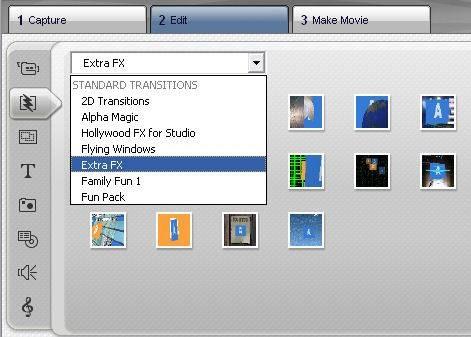
Haga clic en la pestaña "Mostrar Transiciones" para añadir transiciones y efectos. Ponga transiciones "entre" y efectos "en la parte superior de" los clips. Las transiciones acortar cada clip ligeramente, por lo que si ha editado el vídeo a la música, puede que tenga que alargar el clip de nuevo para que coincida con el ritmo.7
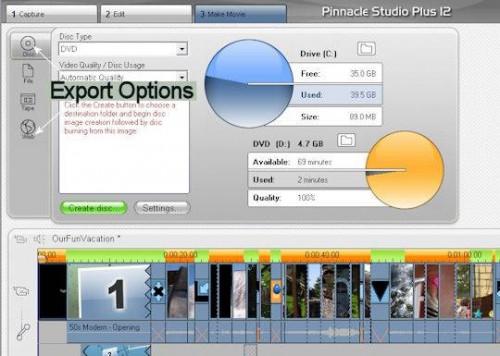
Exportar la película en disco (DVD, Blu-ray o CD), un formato de archivo de su disco duro, cinta de vídeo o la Web. Cada sección tiene un how-to de menú para guiarlo a través del proceso.Consejos y advertencias
- En este tutorial se va a trabajar con la mayoría de las versiones de Pinnacle Studio.
- Después de agregar un clip de la línea de tiempo, a veces hace que Pinnacle (generación de la imagen) el video. El software parece congelarse momentáneamente, a fin de ver para las secciones verde y naranja en la parte superior de la línea de tiempo para el progreso.
